古典的な入力方法ながらも使いやすいPassword Safe and Manager
Password Safe and Managerは、WebサービスやアプリのID、パスワードを管理する、一般的にパスワードマネージャと呼ばれるアプリです。近年のパスワードマネージャは大体どれも何らかの方法でフォームへ自動入力する機能を備えていますが、Password Safe and Managerは登録しているIDやパスワードをコピー&ペーストという古典的な方法で入力フォームに貼り付ける仕組みが採用されています。ただ、フローティングウィンドウを使ってコピー&ペーストする事も出来る他、自動バックアップ機能も備えています。
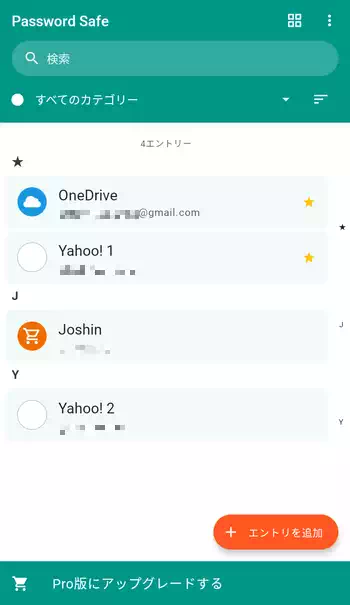
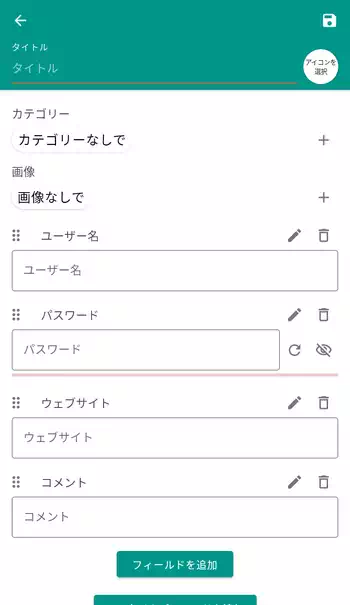
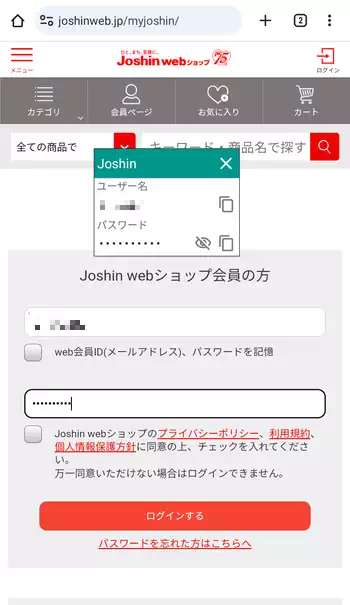
| 開発/提供 | Robert Ehrhardt |
| 確認バージョン | 7.5.0 |
| Android 要件 | 8.0以上 |
| 価格 | 無料(広告無し) |
| ダウンロード | Google Play |
Password Safe and Managerはカテゴリ分けや検索機能も備えているので大量のアカウントの管理にも適しています。また、データベースやCSV形式でのエクスポートもでき、アプリ終了時に自動でバックアップする機能やパスワードの生成機能もあります。
Password Safe and Managerは無料版の他に有料のPROもあり、PRO版では生体認証を使用したログインやカスタムフィールドの追加、ExcelやPDFでのエクスポート、自動ロック、ログインで一定回数以上失敗した場合にデータベースを自己破壊する機能が使用出来ます。PROの現在価格は2,200円となっています。
Password Safe and Manager 設定、使い方
Password Safe and Managerインストール後、初回起動時にパスワードの設定画面が表示されます。因みに無料版では生体認証が使えないので、簡易過ぎず長すぎない物が理想。2回パスワードを入力して「確認」で進むと早速メイン画面が表示されます。
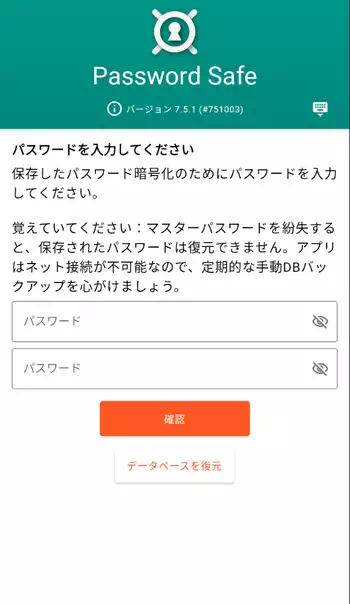
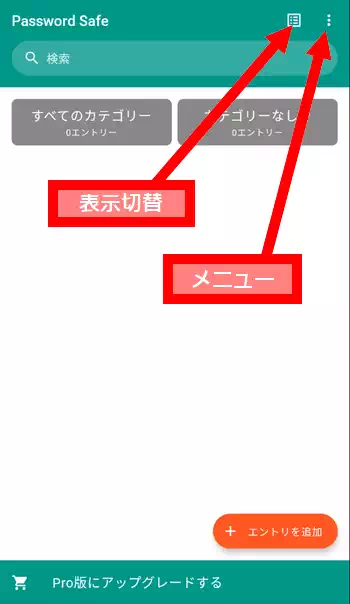
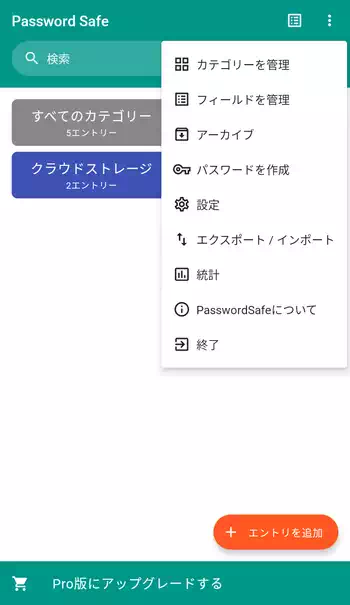
画面上部右にはリスト表示に切り替えるボタンがあり、上部右端の3点ボタンからメニューが表示されます。「カテゴリーを管理」で事前にカテゴリを作成、もしくは削除出来ます。「フィールドを管理」はPRO機能限定、「アーカイブ」はアーカイブに指定したエントリを表示、「パスワードを作成」は即座に自動でパスワードが作成されますが、大文字や小文字、数字、記号といった条件を変更して作成可能。
メニューにある「設定」から設定画面を見ていきます。「外観」「セキュリティ」「Androidウォッチ」に分かれていますが、「外観」では主に表示の有無を設定します。「テーマを変更」などの一部はPROでしか使用出来ません。
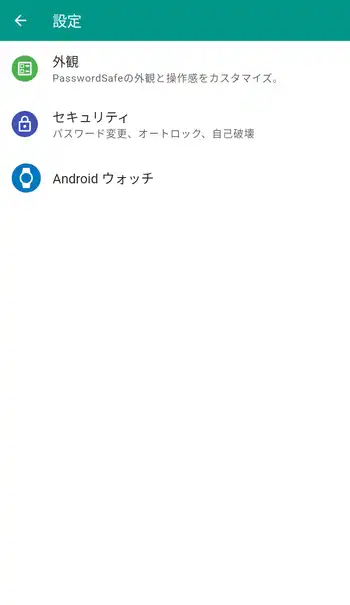

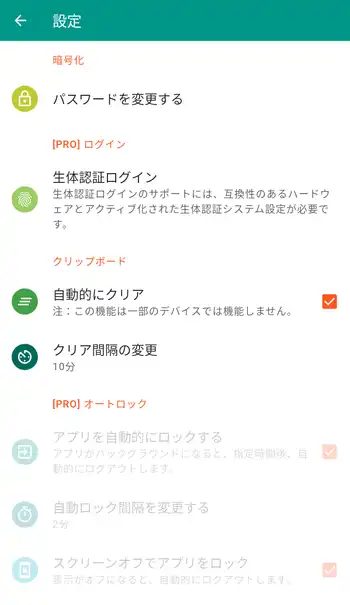
「セキュリティ」では最初に設定した「パスワードの変更」や、クリップボードの「自動クリア」の設定があります。「生体認証ログイン」は上述通りPROでしか使用出来ません。
画面右下にある「+エントリを追加」からWebサービスなどのアカウント情報を登録していきます。最低限必要なのは上部のタイトルのみで任意の登録名を入力、後はユーザ名やパスワード、アイコンを設定して上部右の保存ボタンで登録完了。後からエントリを開いて「お気に入り」登録したり編集も行えます。因みに「お気に入り」登録するとリストで最上部に表示されるようになります。
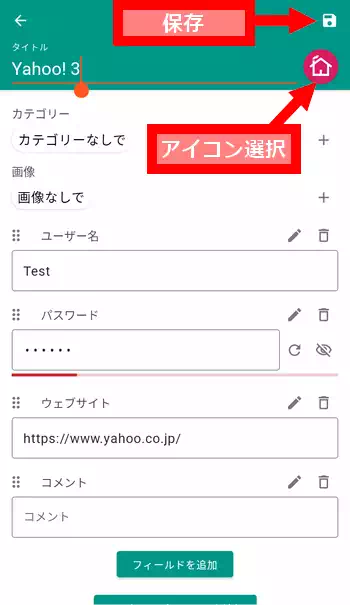
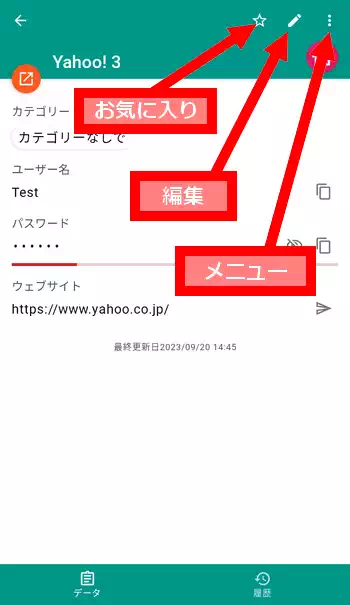
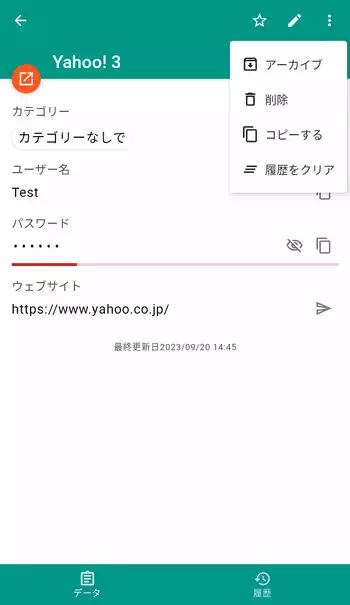
画面右上の3点ボタンにあるメニューから「アーカイブ」に移動する事が出来ます。アーカイブについてはアーカイブって何だ?に掲載していますが、誤って削除しないようにリストで非表示になり、アーカイブ内で保管されます。
エントリ画面ではユーザ名やパスワードをコピーボタンからクリップボードにコピーも出来ますが、フローティングウィンドウ化する事も出来ます。初期状態では画面下部に「オーバーフローウィンドウを表示…」という画面が表示されますが、この画面の「変える」から「他のアプリの上に重ねて表示」を有効化して使用出来るようになります。
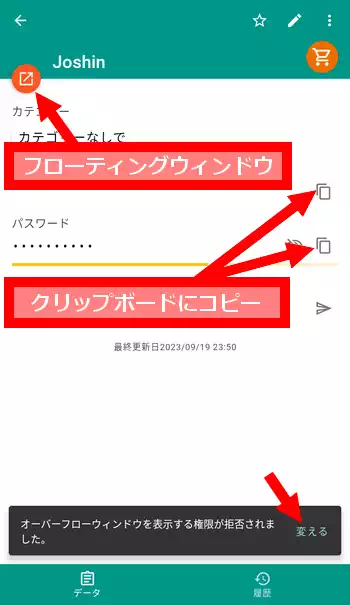
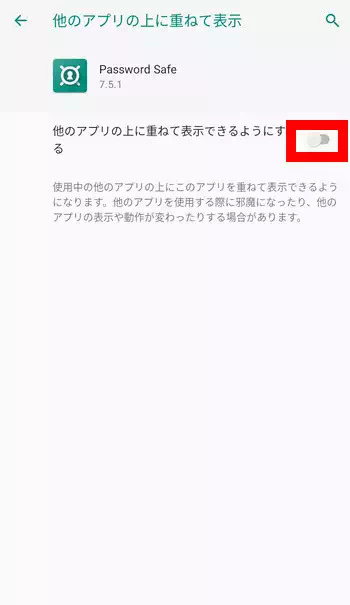
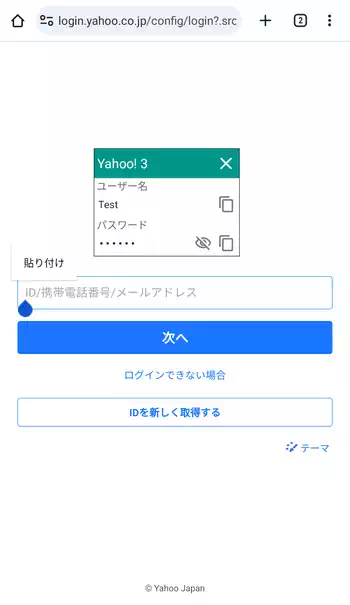
フローティングウィンドウは×ボタンで閉じるまで最前面に表示され続けるので、Webブラウザに切り替えてコピーボタンからクリップボードにコピー、入力フォームをロングタップで貼り付けといった操作で入力が行えます。
メニューの「エクスポート/インポート」からデータのバックアップや復元が行えます。その際に「端末内の写真、メディア、ファイルへのアクセス」の「許可」が必要。バックアップと復元は無料版の場合、データベースとCSVファイルの2つから選択出来ますが、私的にはテキストエディタで手軽に編集出来るCSVファイルの方がお勧め。但し自動バックアップは保存形式を選択出来ずデータベースファイルで保存されます。
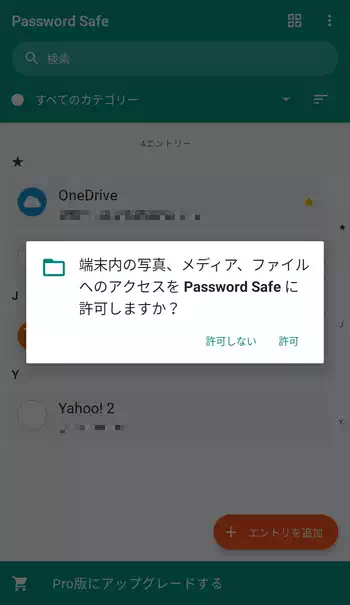
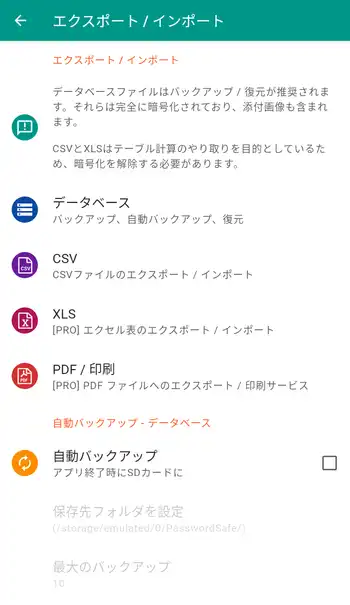
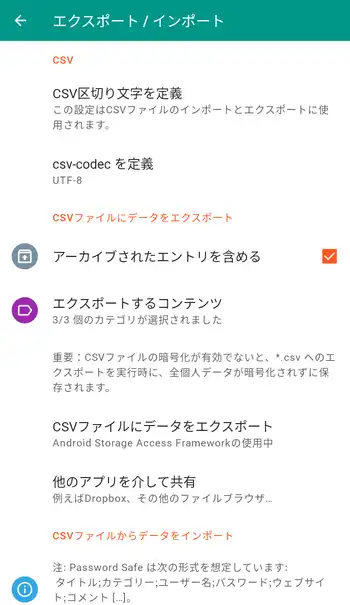
データベース、CSVファイル共に「他のアプリを介して共有」からGoogle ドライブやOneDriveといったクラウドストレージにデータに保存する事も出来ます。その場合は事前にアプリをインストールしておく必要があります。
Password Safe and Manager 感想
今時、自動入力機能が無い珍しいパスワードマネージャですが、WebサービスのログインなどでWebブラウザの上にPassword Safe and Managerのウィンドウを重ねてコピー&ペーストでフォームに入力するのは使い心地として意外に悪くはないです。それどころかオートフィルを採用しているパスワードマネージャではオートフィルが表示されずにイライラする事もありますが、Password Safe and Managerではそのような事もないので、手間はかかりますが安定して入力出来るのが強み。
ただ、ログインの際に生体認証が無料版では使えないのが欠点でしょうか。このぐらいの機能は無料版でも使用出来るようにしてほしかった所。しかもPRO版は買い切りとは言え、現状2,200円はそこそこに高いと思います。


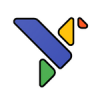
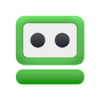


ディスカッション
コメント一覧
まだ、コメントがありません
タグクラウド
新着記事
モザイクやぼかし編集を手軽に出来るモザイク & ぼかし – 写真加工
モザイク & ぼかし - 写真加工(以下モザイク & ぼかし)は ...AIにより人の顔を自動検出してぼかしをかける、ぼかし顔 – 検閲画像
ぼかし顔 - 検閲画像(以下ぼかし顔)は入力した写真内に写っている顔を自動で検出 ...画像の圧縮やリサイズを一括で出来るCompress Images & Resize photo
Compress Images & Resize photo(以下Com ...WEBPやGIFアニメーション出力も出来るRectfy製Image Converter
Rectfy製Image Converter(以下Image Converter ...圧縮率を指定して画像を変換できるImage Converter JPG PNG PDF
Image Converter JPG PNG PDF(以下Image Conv ...